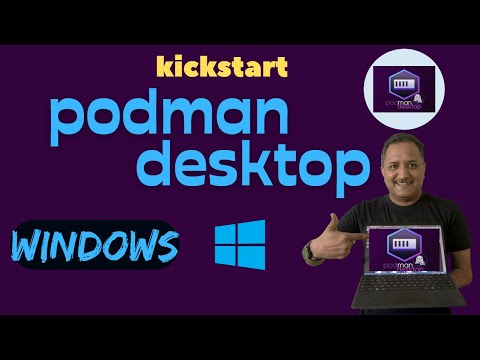WhatsApp най-популярната платформа за съобщения вече е достъпна и като уеб приложение. Сега можете да използвате WhatsApp от компютъра си с Windows с Google Chrome.
WhatsApp Уеб за Windows
Уеб приложението WhatsApp е основно огледало на приложението WhatsApp на телефона ви. Той автоматично синхронизира вашите съобщения и контакти, но за да стартира уеб приложението, телефонът ви трябва да има активна интернет връзка, защото уеб интерфейсът непрекъснато взаимодейства с вашия телефон, за да изтегля съобщения и контакти.

Присъединявайки се към функциите, уеб клиентът ви позволява да разговаряте между приятели и групи, ви позволява да преглеждате контакти, да изтегляте прикачени медийни файлове и дори да ви давате настолни известия за нови входящи съобщения.

Настройте WhatsApp Web
Е, настройването на WhatsApp Web е толкова лесно, колкото 1, 2, 3. Първо се уверете, че сте инсталирали най-новата версия на WhatsApp на вашия Windows Phone - ако не, първо трябва да актуализирате приложението.
След това на компютъра си отидете на web.whatsapp.com.
След това отворете приложението WhatsApp на телефона си, след което докоснете трите точки в долната част, след което докоснете "WhatsApp Web".
Сега с телефона си сканирайте QR кода, който се показва на екрана на компютъра ви, а WhatsApp Web автоматично ще синхронизира контактите и съобщенията от телефона ви и ще ги представи в хубав интерфейс на екрана на компютъра ви.

Моля, имайте предвид, че Webът WhatsApp не може да работи, ако телефонът ви няма активна връзка за данни, защото уеб приложението не е клиент на WhatsApp, а е огледало на приложението WhatsApp на телефона ви. Освен това уеб приложението работи само Google Chrome, така че ако използвате друг браузър, трябва да превключите към Google Chrome, за да се наслаждавате на WhatsApp Web. Този по-горе урок се отнася до Windows Phone, но стъпките са много сходни и за други платформи.
Уеб функционалността улесни потребителите да използват Facebook и WhatsApp едновременно в един и същ браузър и освен това уеб интерфейсът ви дава съвсем ново преживяване при използването на WhatsApp на по-голям екран. Уеб клиентът наистина е много полезен.
Перфектен, приятен, гладък, лесен и полезен!
Сега прочетете: WhatsApp Уеб на Microsoft Edge срещу WhosDown приложение: Кой да използвате?
Подобни публикации:
- WhatsApp Съвети и трикове, които искате да знаете
- Edge браузър съвети и трикове за Windows 10
- Съвети и трикове на Google Chrome за потребители на Windows
- ChkDsk или Check Disk работи при всяко стартиране в Windows 10/8/7
- WhatsApp Desktop App за Windows PC: Изтегляне, инсталиране и функции